用SolidWorks曲面建模一个双椭圆图形 |
您所在的位置:网站首页 › catia草图画圆为椭圆 › 用SolidWorks曲面建模一个双椭圆图形 |
用SolidWorks曲面建模一个双椭圆图形
|
2.在右视基准面上草绘图形,注意穿透和相切关系。
3.新建基准面,参考上视基准面和上一步草图的端点。
4.在新基准面上画圆弧,也可以是样条曲线。
5.进入3D草绘,转换实体引用椭圆,然后剪裁。
6.在前视基准面上转换实体引用,剪裁。
7.在右视基准面上转换实体引用。
8.隐藏掉绿色曲线,方便操作。
9.边界曲面,方向一:左右两条草图;方向二:上下两个草图。
10.在右视基准面上画半圆。
11.还是3D草图,转换实体引用然后再剪裁。这3根曲线最好分别画在3个草图里,如果在一个草图里,每次都要选打开组。
12.边界曲面,右键:SelectionManger 。
方向一:两个半圆
方向二:两条曲线(因为3根曲线在一个草图里,所以每次都要用SelectionManger)
13.在前视基准面上画椭圆。
14.在右视基准面上画半圆。
15.前视基准面上转换实体引用,然后剪裁。
16.还是在前视基准面上转换实体引用。
17.边界曲面,方向一:两个半圆。
方向二:前视基准面上的两条曲线
18.在前视基准面上画斜线。
19.曲面剪裁,移除紫色面。
20.前视基准面上转换实体引用绿色曲线,剪裁。
21.曲面拉伸。
22.右视基准面上转换实体引用,曲面拉伸。
23.前视基准面上转换实体引用,曲面拉伸。
24.曲面填充,相切——应用到所有——修复边界。
25.删除保留实体,删除三个拉伸面。
26.曲面缝合。
27.镜像实体到另一侧,曲面缝合打钩。
28.镜像到下方。
29.评估——斑马线。
30.完成。
|
【本文地址】
今日新闻 |
推荐新闻 |
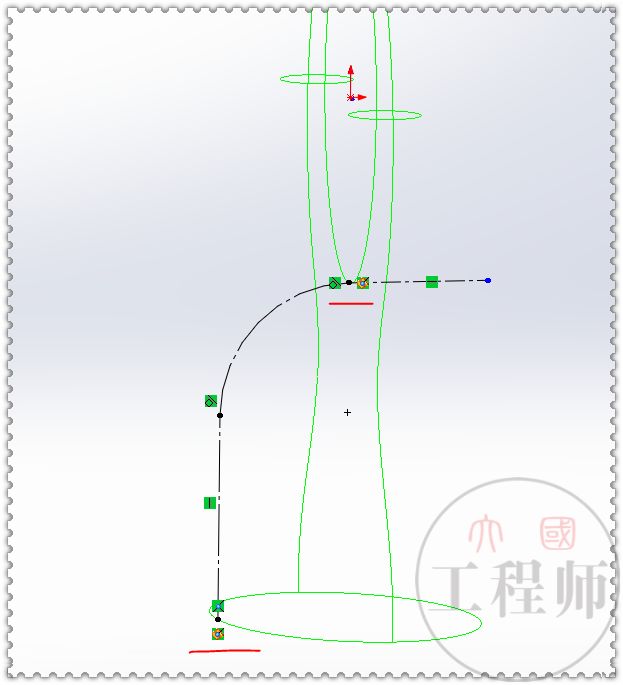
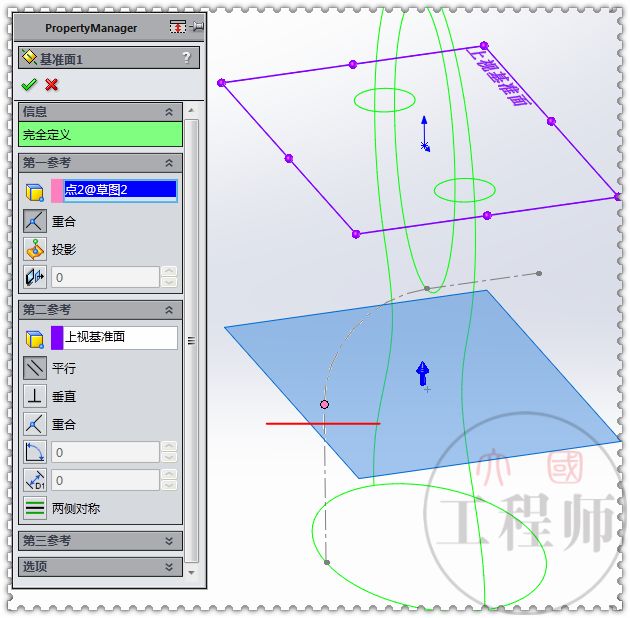
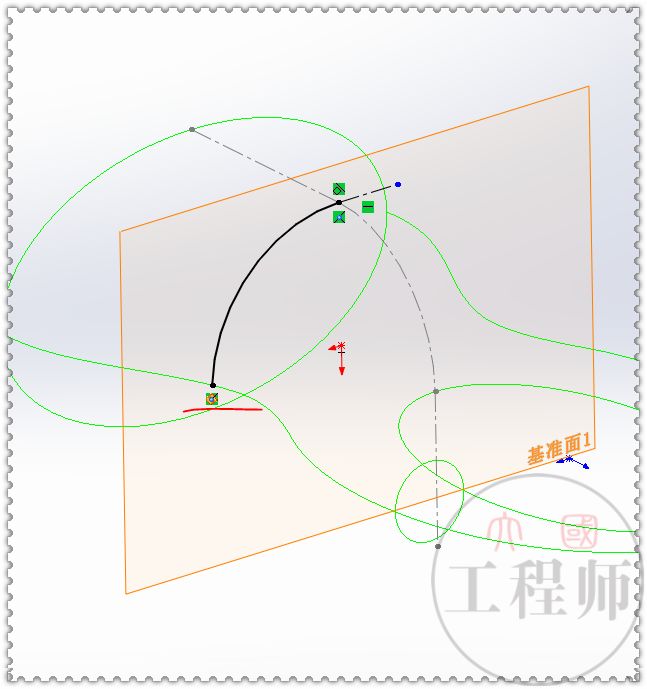
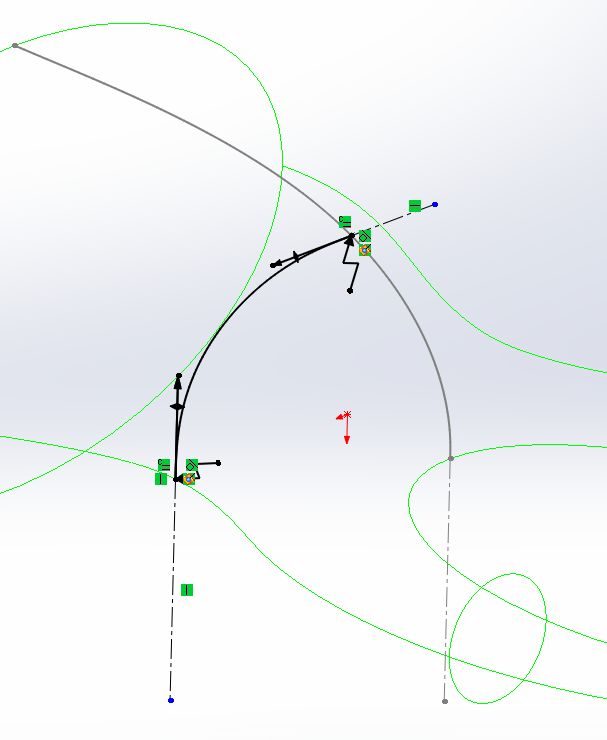
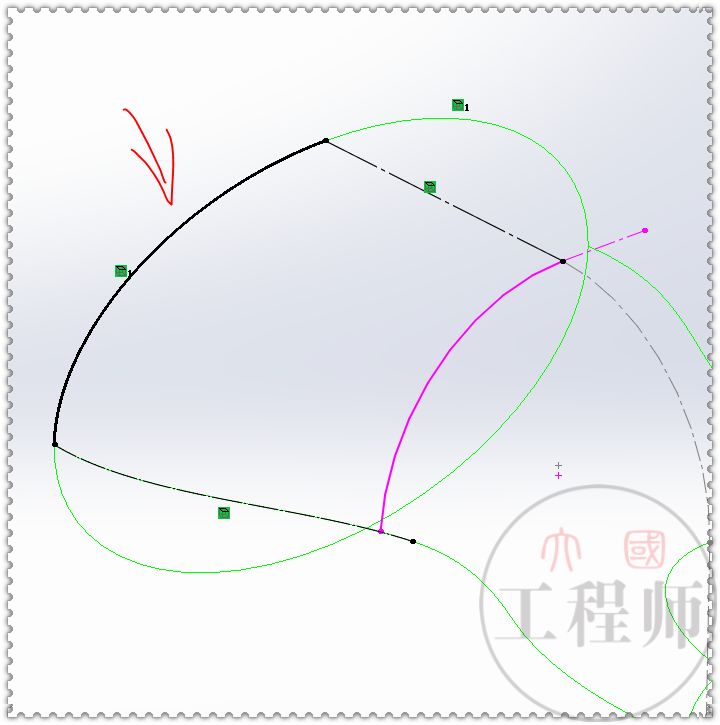
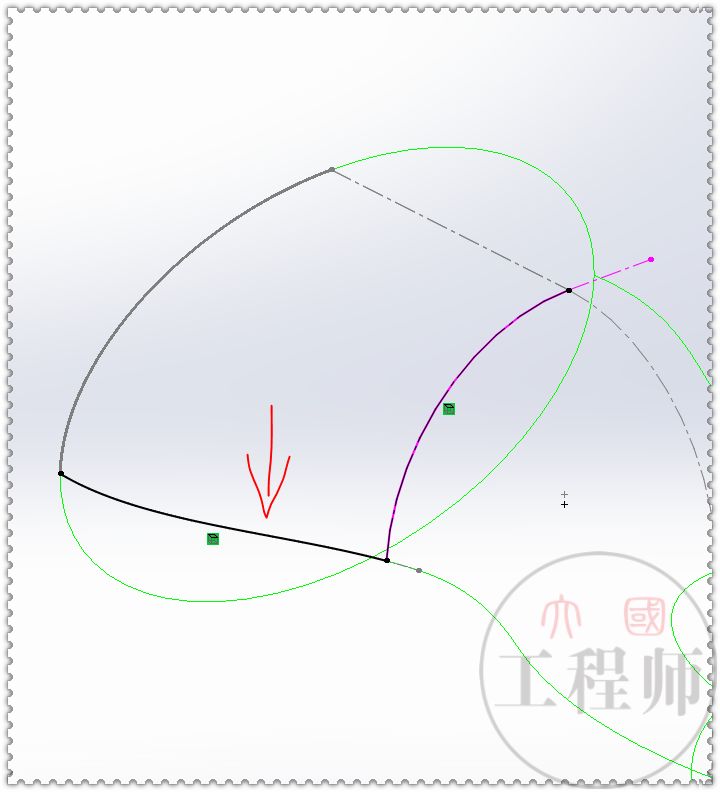
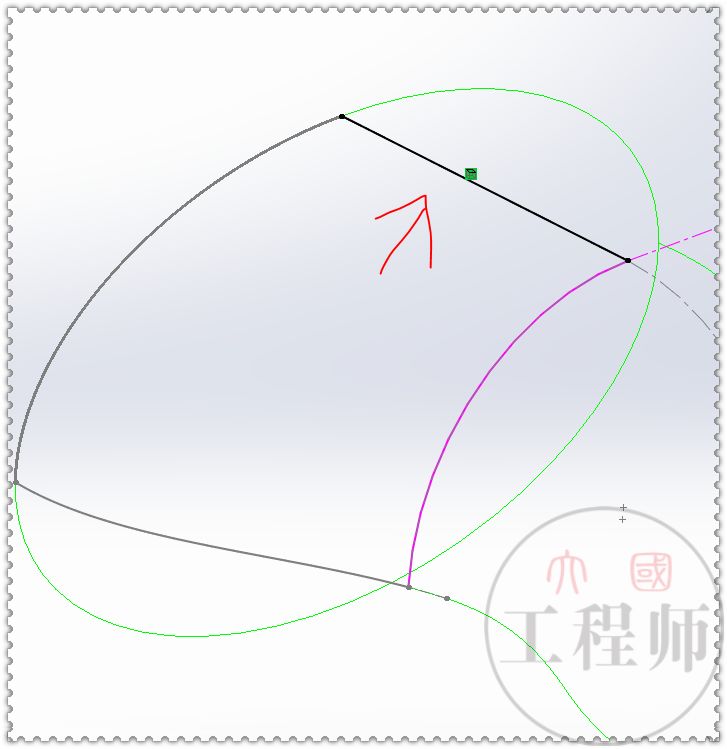
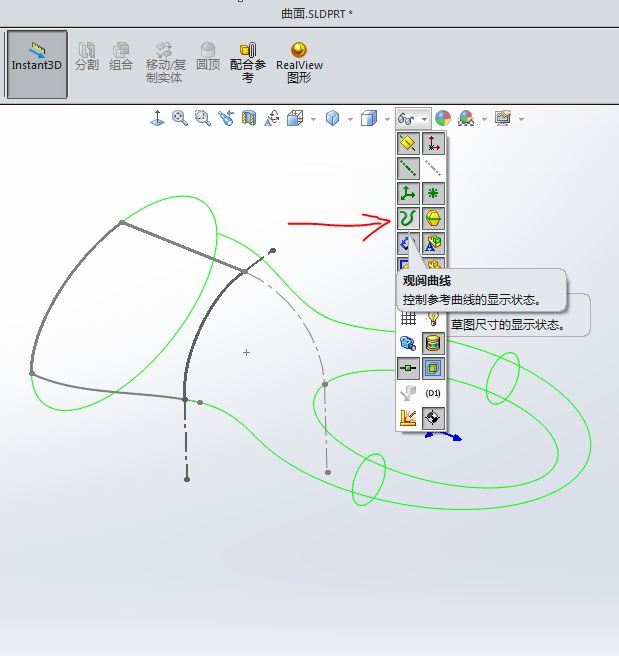

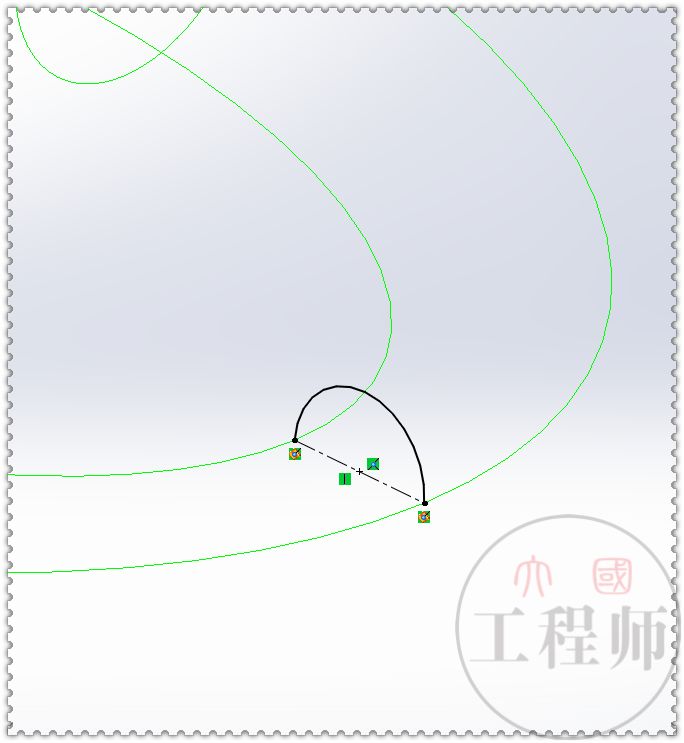
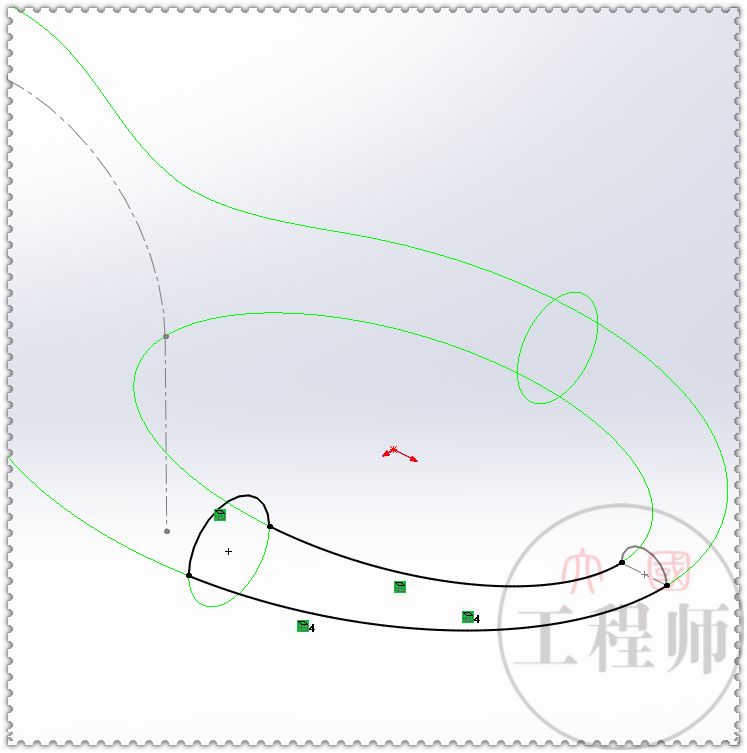
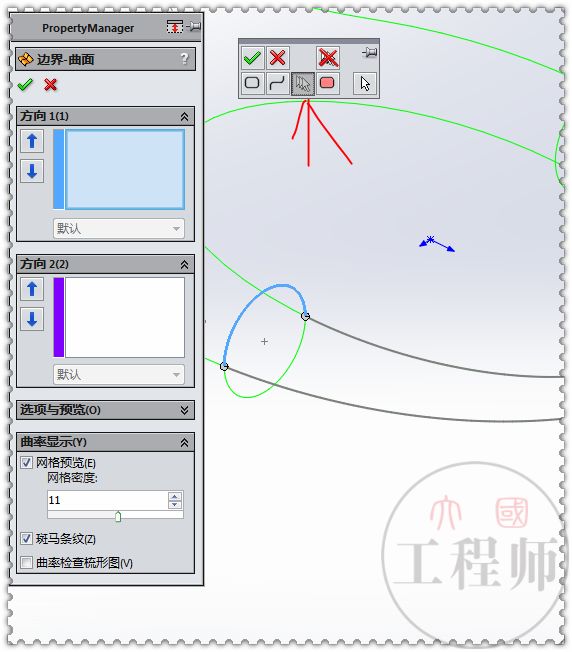


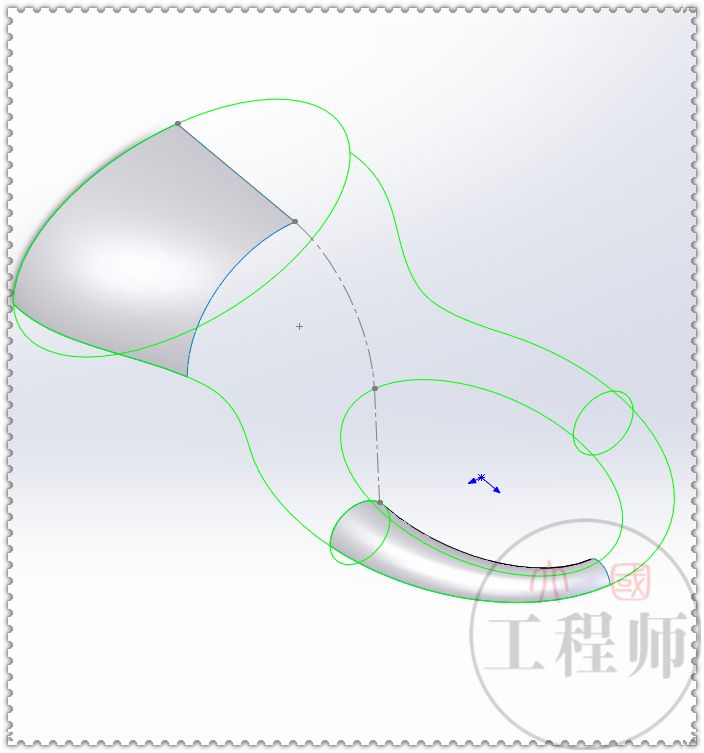
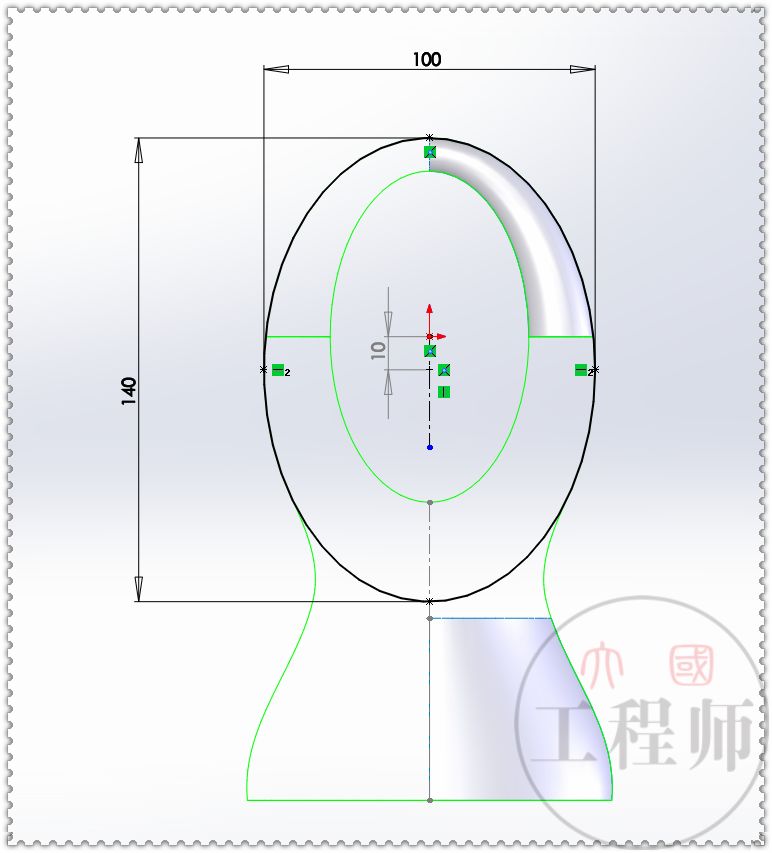
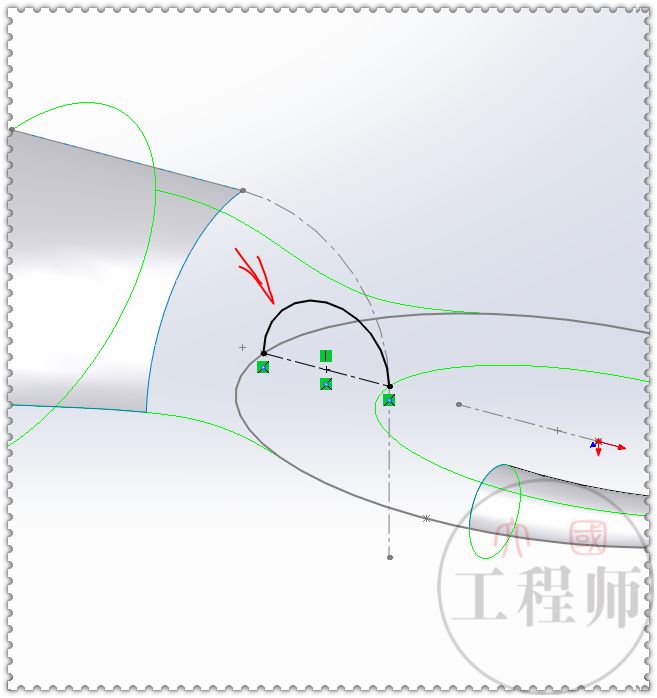
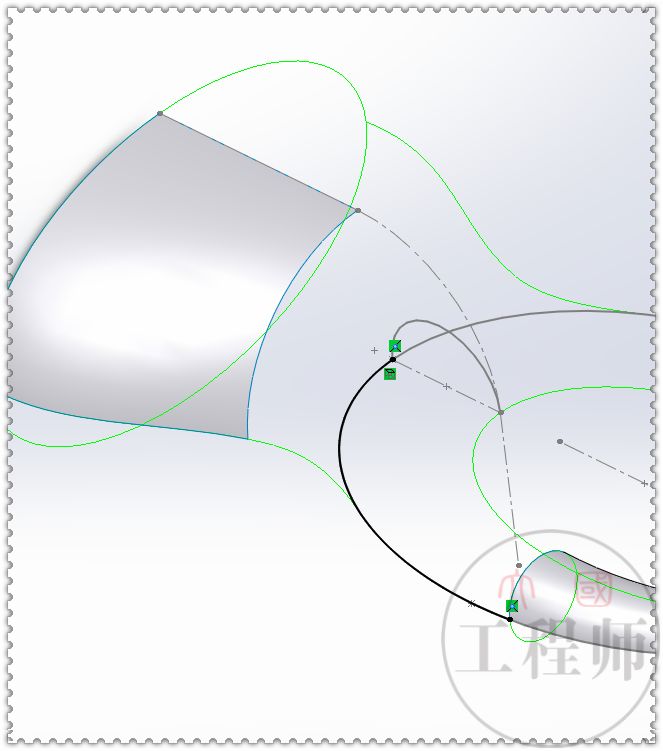
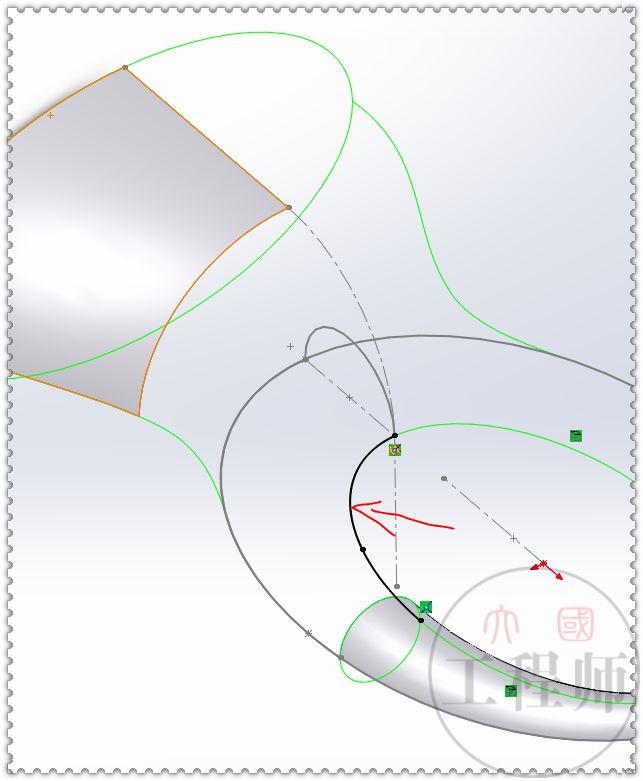

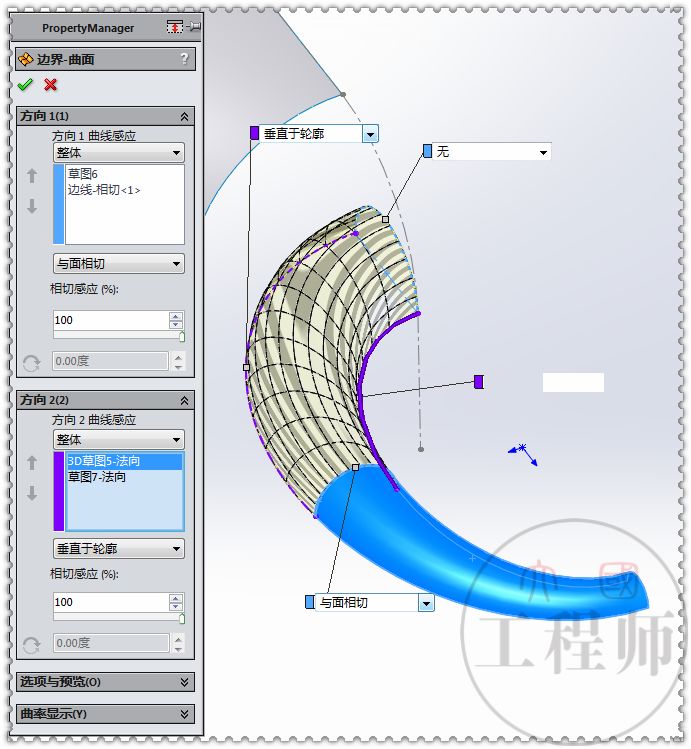
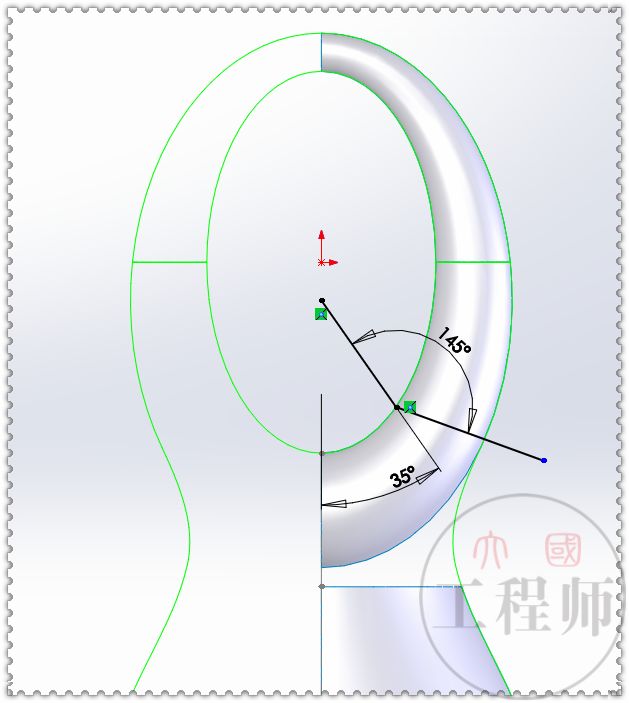


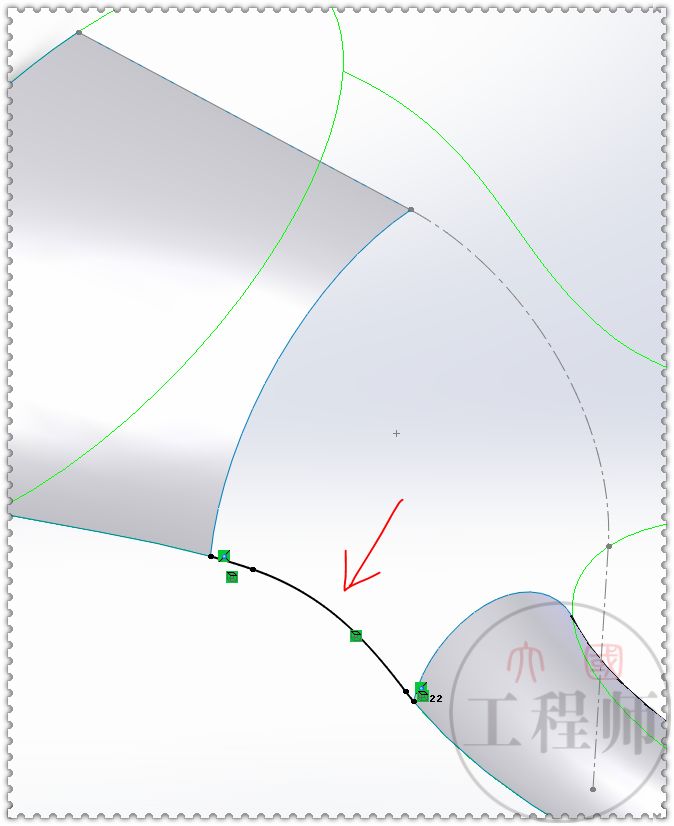
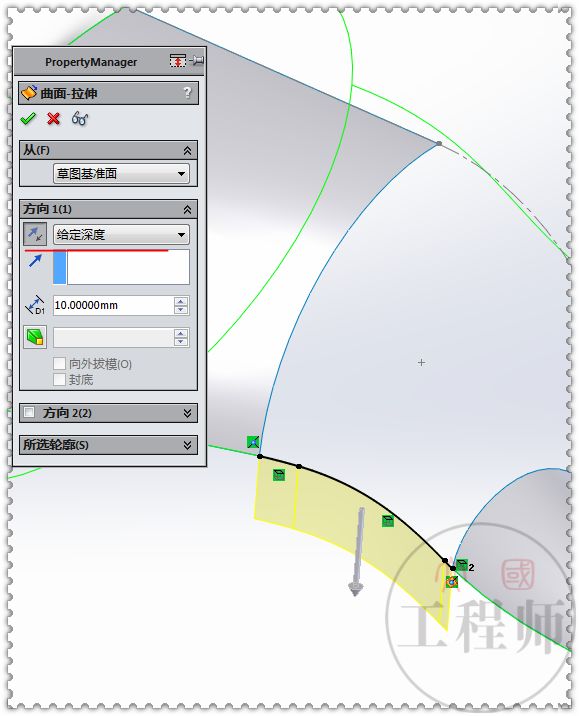
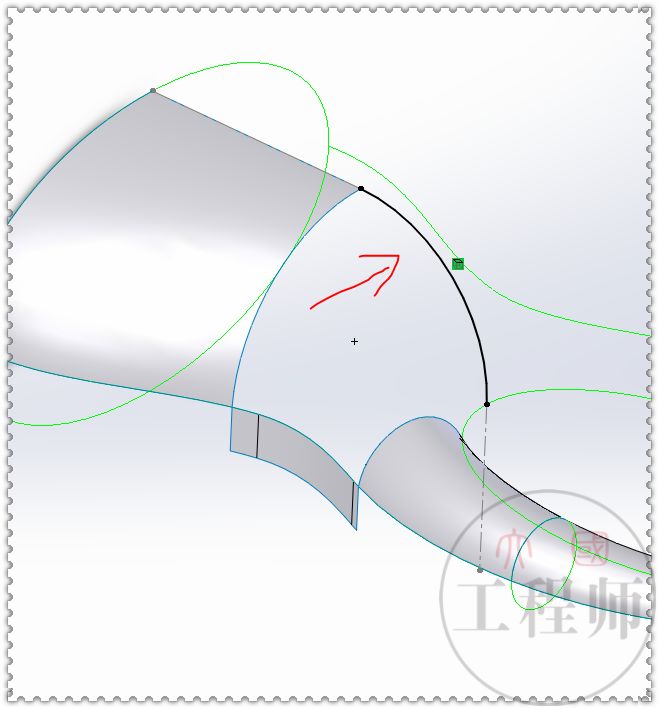
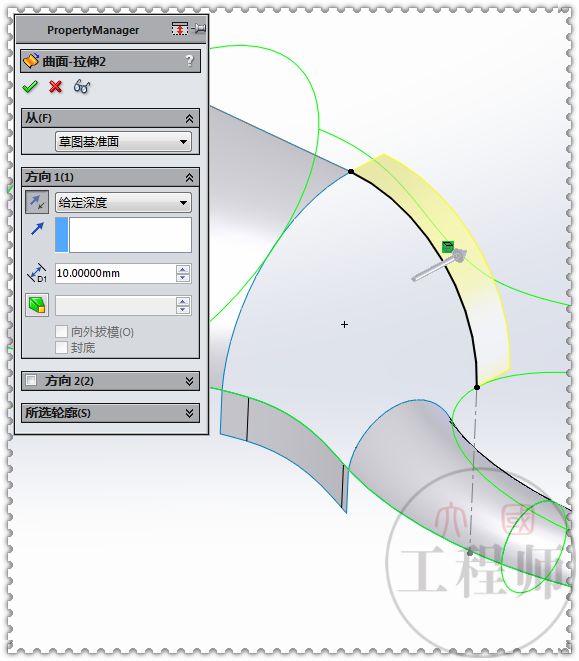
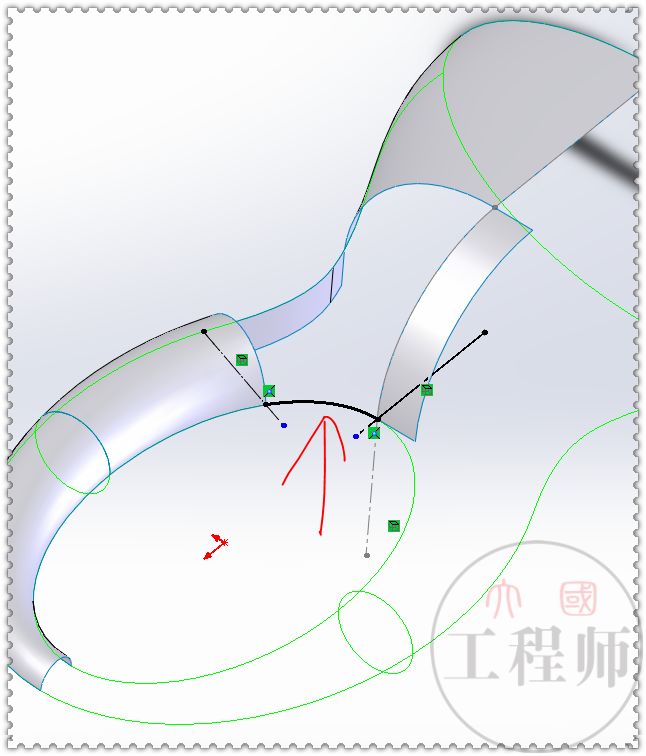
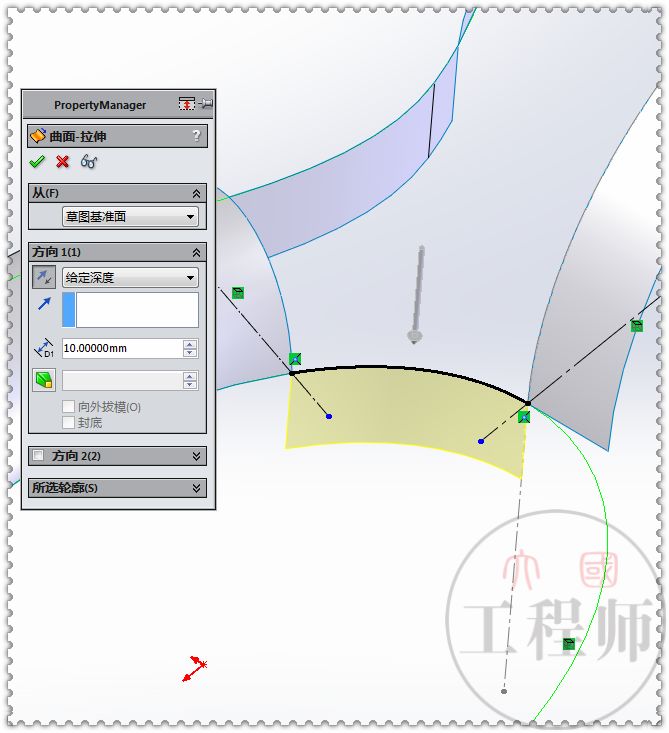
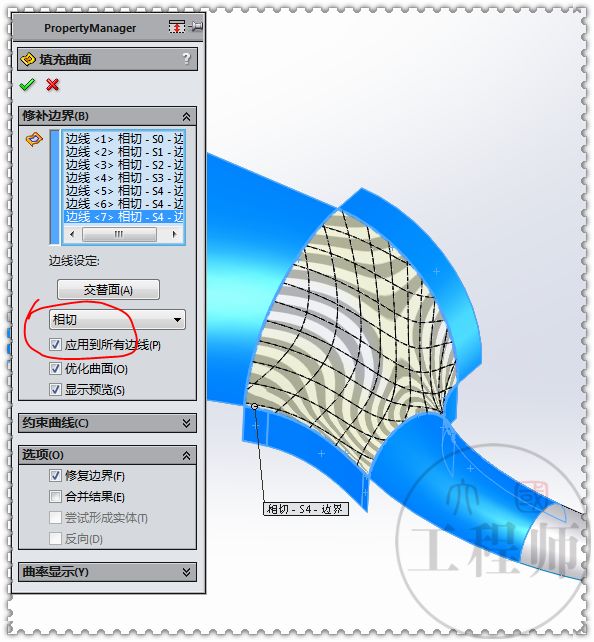
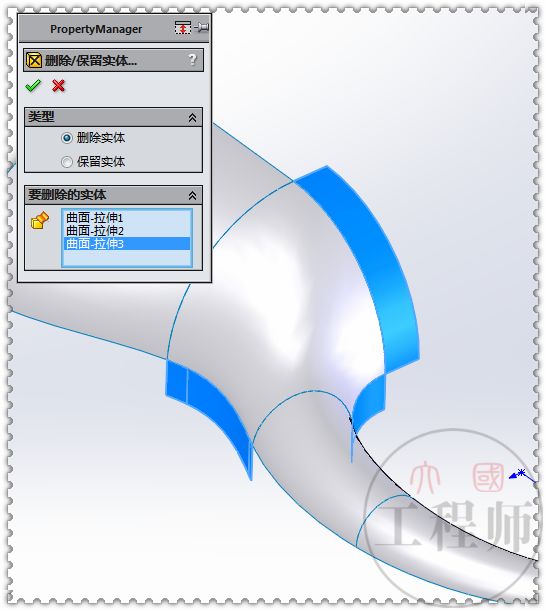

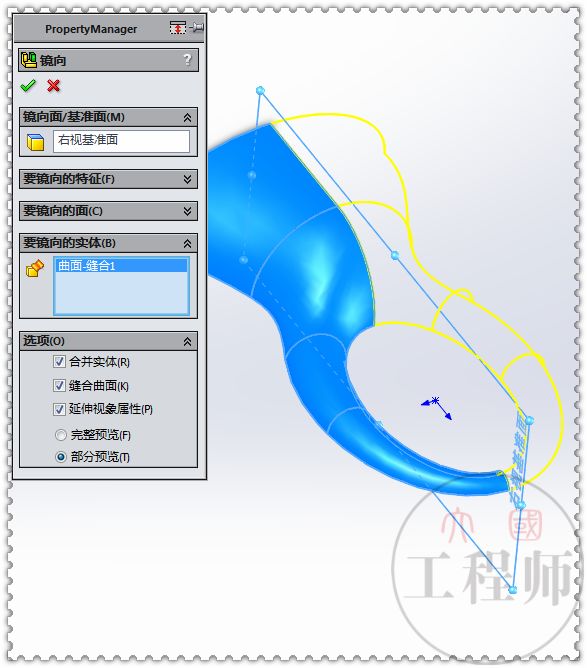
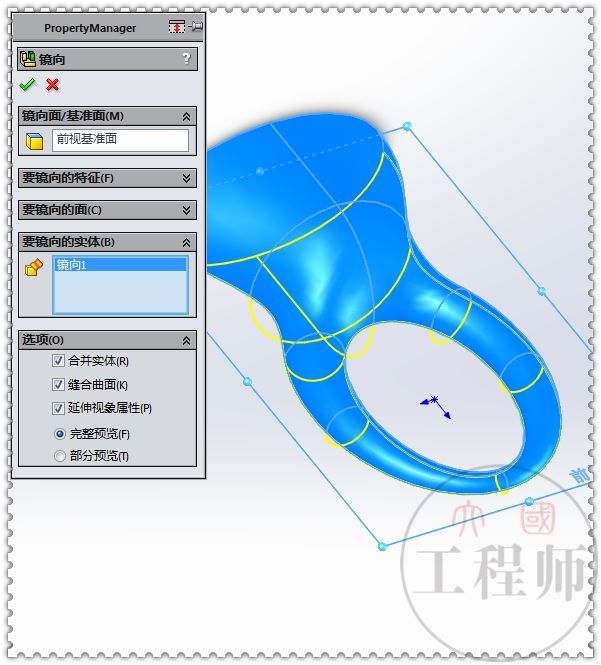
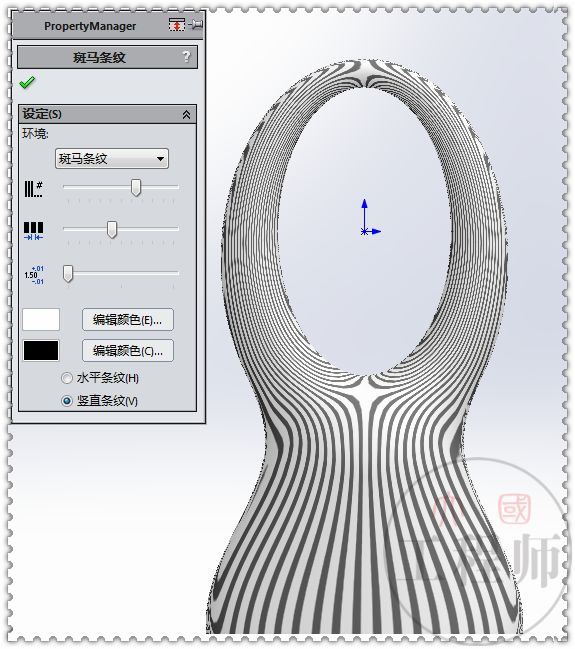

 返回搜狐,查看更多
返回搜狐,查看更多